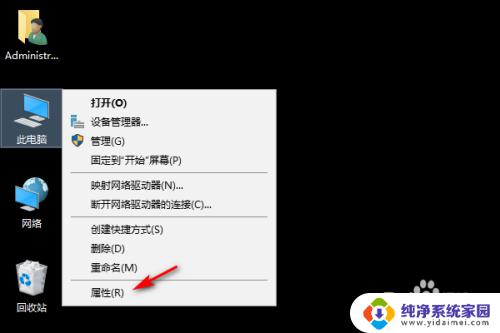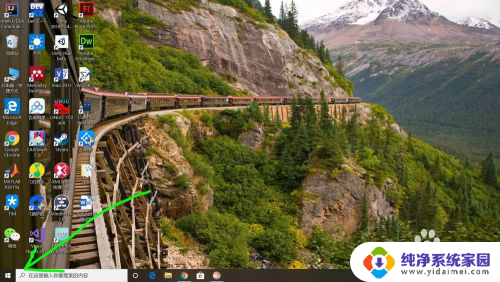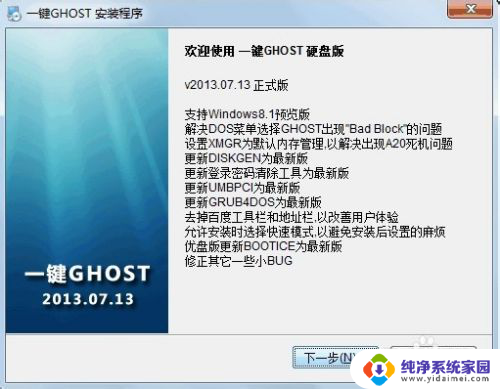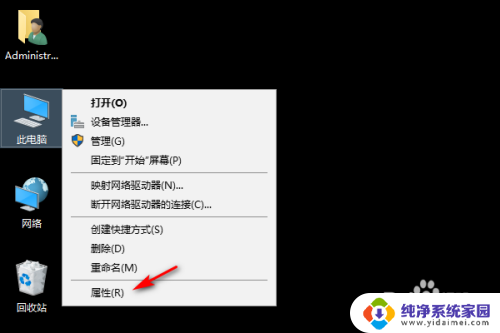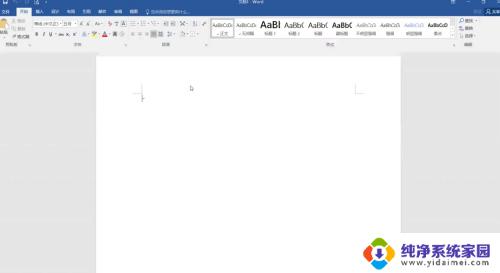如何一键还原电脑系统 如何使用一键还原功能恢复电脑
更新时间:2023-11-26 08:58:57作者:jiang
如何一键还原电脑系统,在日常使用电脑的过程中,我们经常会遇到各种问题,例如系统崩溃、病毒感染或者出现严重的软件故障等,这些问题给我们的工作和生活带来了诸多不便。幸运的是现代电脑都配备了一键还原功能,这项强大而便捷的功能可以帮助我们在系统出现问题时,快速恢复电脑到最初的状态,让我们省去了繁琐的操作和时间。在本文中我们将探讨如何正确使用一键还原功能,以便轻松解决电脑系统问题,提高我们的工作效率和生活质量。
方法如下:
1.在桌面右键单击此电脑打开属性。
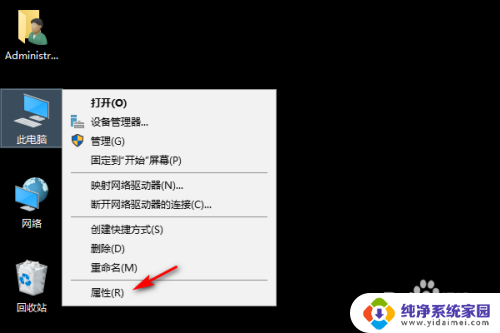
2.在属性中进入系统保护。
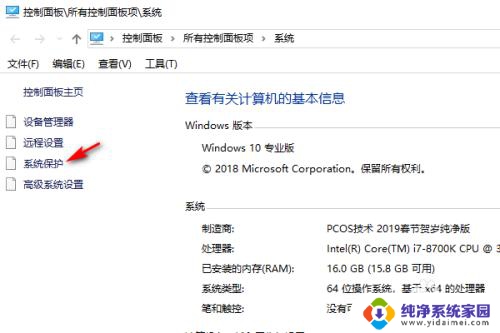
3.在系统属性中点击系统还原。
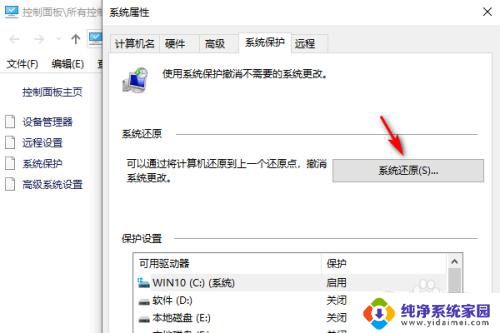
4.在还原系统文件和设置中点击下一步。
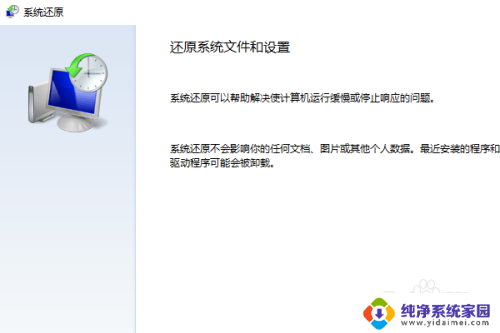
5.选择镜像文件进入下一步。
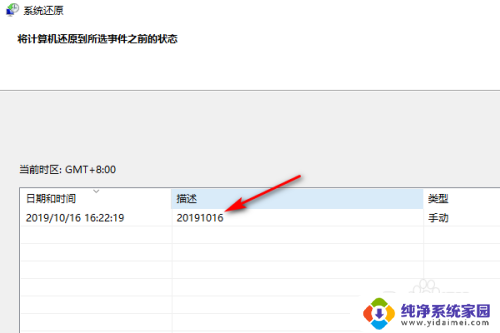
6.在确认还原点界面点击完成,电脑将重启进行系统还原。
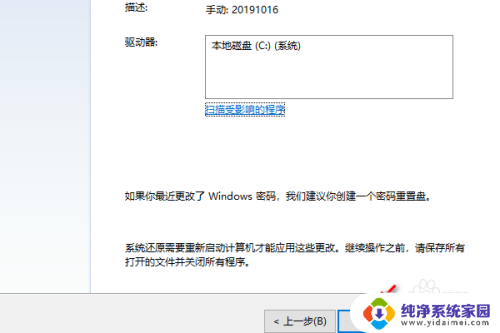
以上就是如何一键恢复电脑系统的全部内容,如果遇到这种情况,你可以按照以上步骤进行解决,非常简单快速。